Bir dizüstü bilgisayardan bir yazıcıya nasıl yazdırılır?

Bugün çok az insan yazıcının ne olduğunu bilmiyor ve nasıl kullanılacağı hakkında hiçbir fikri yok. Modern teknoloji çağında, bu tür ekipmanlar herhangi bir ofiste ve çoğu evde bulunabilir.
Yazıcı, bilgisayarı veya kişisel dizüstü bilgisayarı olan herkes tarafından kullanılır.
Bu tür cihazların yaygın olarak kullanılmasına rağmen, insanlar metinlerin, resimlerin veya tüm sayfaların İnternet'ten bir yazıcıda nasıl doğru şekilde yazdırılacağını her zaman anlamazlar. Bu konuyu daha ayrıntılı olarak ele almaya değer.
Yazıcımı yazdırmak için nasıl ayarlarım?
Yazıcının hangi modeline ve hangi işlevlere sahip olduğuna bakılmaksızın, cihazı bir dizüstü bilgisayara bağlama ilkesi herkes için aynı olacaktır.
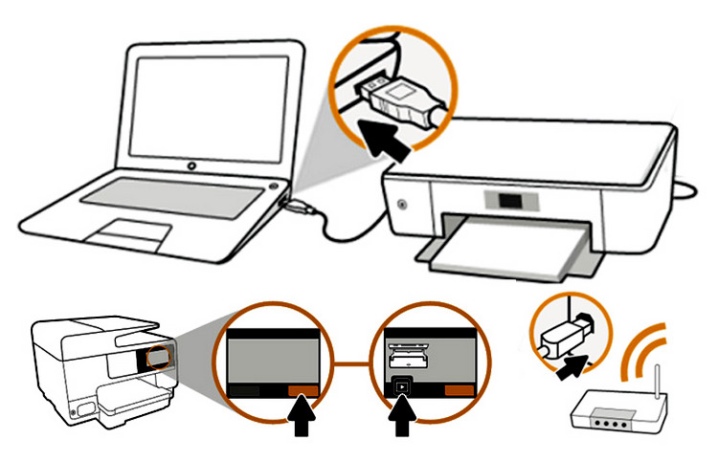
Bu, aşağıdaki adımları gerektirir.
- Dizüstü bilgisayarı açın.
- Yazıcıdan gelen kabloları uygun konektörlere bağlayın. Yazdırma aygıtının kapalı olması önemlidir. Aksi takdirde doğru çalışmasını sağlamak mümkün olmayacaktır.
- Güç kablosunu yazıcıya bağlayın.
- Düğmeye basarak cihazı açın.
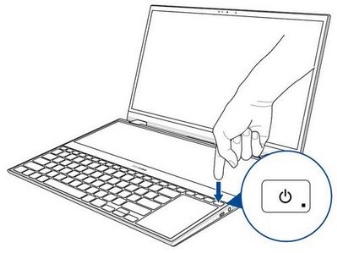

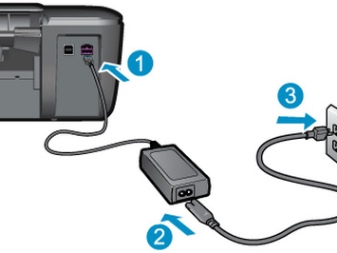

Her iki cihaz da açıldığında, gerekli sürücüleri aramak için dizüstü bilgisayarda bir pencere görünecektir. Çoğu zaman Windows ihtiyaç duyduğu yazılımı bulacaktır, ancak en iyi seçenek, kurulu yazıcının modeline özel sürücüleri yüklemektir.
Bu tür sürücüler, baskı ekipmanı kitiyle birlikte gelen ambalaj kutusundaki bir diskte bulunabilir. Yazılım kurulumu aşağıdaki gibi gerçekleştirilir.
- Önce sürücüyü açmanız gerekecek. "Kurulum Sihirbazı" bundan hemen sonra başlamalıdır.
- Başlamazsa, manuel olarak çağrılmalıdır.... Bunu yapmak için "Bilgisayarım" klasörünü açın ve sürücünün adını bulun. Üzerine tıklamanız ve açılan "Aç" menüsüne tıklamanız gerekir. Bu, gerekli uzantının bulunduğu önyükleme dosyasını başlatmaya yardımcı olacaktır.
- Başlatılan "Kurulum Sihirbazı", sürücülerin yüklenmesi için klasik prosedürü gerçekleştirecektir, pratik olarak bilgisayar sahibinin katılımını gerektirmez.
- İndirme başarısız olursa ve dosya tam olarak yüklenemezse, bunun anlamı şudur: sürücü çakışması... Bu durumda, dizüstü bilgisayarda başka bir yazıcı yazılımının kurulu olup olmadığını kontrol etmeniz önerilir.
- Başarılı kurulum bağlı bir cihazla bir simge gösterecektir.

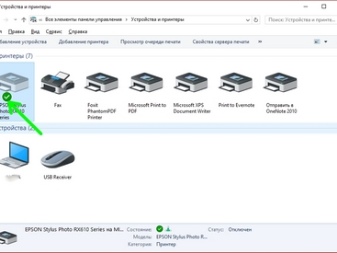
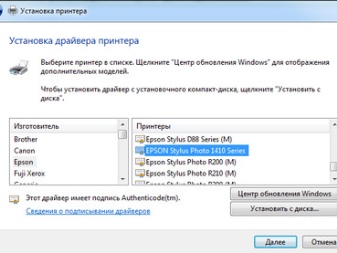
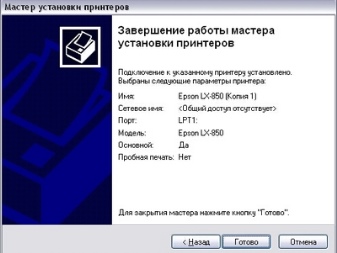
Yazdırmaya başlamak için öncelikle belge ile programda ayarlanabilecek gerekli parametreleri belirtmeniz gerekir. Yazıcı özellikleri, baskı kalitesini iyileştirebilecek, görüntüleri keskinleştirebilecek ve daha pek çok özellik sağlayan çeşitli özellikler sağlar.
Metni nasıl yazdırırım?
Microsoft Office, yazdırma işlevi sağlayan programlar içerir. Belgenizi yazdırmaya başlamanın 3 yolu vardır.
- Ana menüdeki "Dosya" düğmesine basın.
- Yazıcı simgesine tıklayın. Araç çubuğunun en üstündedir.
- Ctrl + P tuş bileşimine basın.
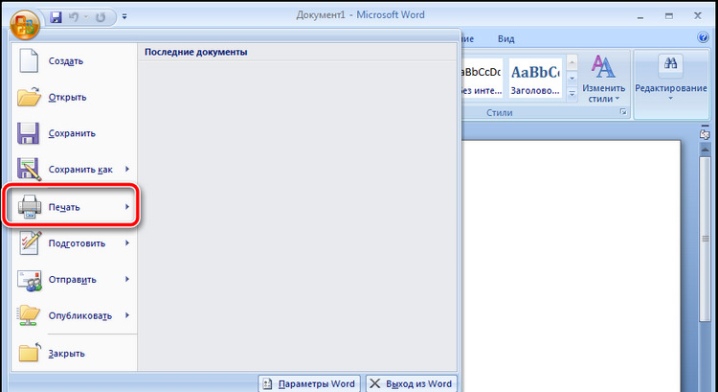
Son seçenek dosyayı hemen yazdıracak ve ilk ikisi, istediğiniz parametreleri ayarlayabileceğiniz ayarları içeren bir pencere açacaktır. Örneğin, yazdırılacak sayfaların sayısını ve konumunu tanımlayabilir, metnin konumunu değiştirebilir veya sayfa boyutunu belirleyebilirsiniz. Pencerede ayrıca bir baskı önizlemesi de mevcuttur.
Her seçeneğin kendi artıları ve eksileri vardır.Kullanıcı, bir belgenin yazdırılması için hangi yöntemin kendisine en uygun göründüğüne kendisi karar verir.
Diğer belgeleri nasıl yazdırırım?
Yalnızca metni yazdırmak her zaman gerekli değildir. Bu nedenle, yazıcı diğer dosya ve uzantılarla çalışma olanağı sağlar. Her durumda daha ayrıntılı olarak düşünmeye değer.
Fotoğraflar ve resimler
Birçok kişi fotoğraf basmayı daha zor bir konu olarak görür, bu nedenle böyle bir prosedürü kendi başlarına üstlenme riskini almazlar. Bununla birlikte, yazdırma işlemi, metin belgelerinin cihaza yazdırılması durumundaki ile pratik olarak aynıdır.

Bu yazdırma yöntemi seçildiğinde yalnızca ayarlar ve dosyanın yazdırmadan önce işlendiği program değiştirilecektir. Görüntüyü hem düz kağıda hem de hoş bir kaplamaya sahip fotoğraf kağıdına gösterebilirsiniz.
Yüksek kaliteli bir görüntünün çıktısı gerekiyorsa, ikinci seçenek tercih edilmelidir. Fotoğraf kağıdının A5 biçimini anımsatan özel boyutları vardır.

Kağıdın kendisi:
- mat;
- parlak.
Bu durumda, seçim, görüntünün sahibinin zevkine bağlıdır. Dilerseniz mümkünse her iki seçeneği de deneyebilir ve en beğendiğinizi seçebilirsiniz.
Fotoğrafın özellikleri ayarlandığında, yazdırmaya başlayabilirsiniz. Prosedür program kullanılarak gerçekleştirilir. Windows hakkında konuşuyorsak, program olarak standart bir görüntü düzenleyici kullanılır. Programın çağrılması, bir belgenin yazdırılması durumundakiyle aynıdır.
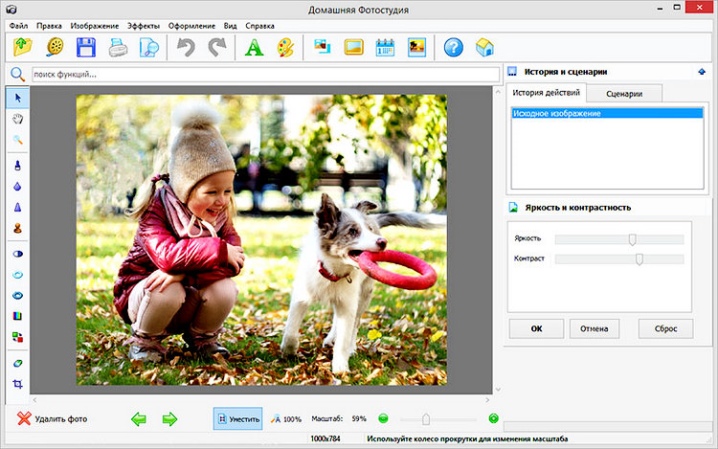
Yazdırma ayarları da aynıdır. Bu nedenle gerekli parametreler ayarlandıktan sonra görüntüyü baskıya gönderebilirsiniz.
internet sayfaları
Genellikle bir web sayfası yazdırma ihtiyacı vardır, ancak yeni bir dosya oluşturma arzusu yoktur. Bu nedenle, birçok kişi, metni kopyalayıp bir belgeye çevirmek zorunda kalmadan İnternet sayfalarını yazdırmanın bir yolu olup olmadığını merak ediyor.
Bu soruyu cevaplamak için popüler tarayıcıları göz önünde bulundurmalısınız.
- Google Chrome... Kullanıcıya dizüstü bilgisayar ekranından kağıda bilgi aktarma yeteneği sağlar. Bunu yapmak için bir tarayıcı açmanız, gerekli belgeyi bulmanız ve bir menü açmanız gerekir - sağ üst köşede bulunabilecek 3 nokta. Görünen listede, yazdırma seçeneğini seçmeniz gerekir; işlem başlatılacaktır. Gerekirse, Ctrl + P tuş bileşimine de basabilirsiniz, ardından yazıcı anında başlayacaktır.
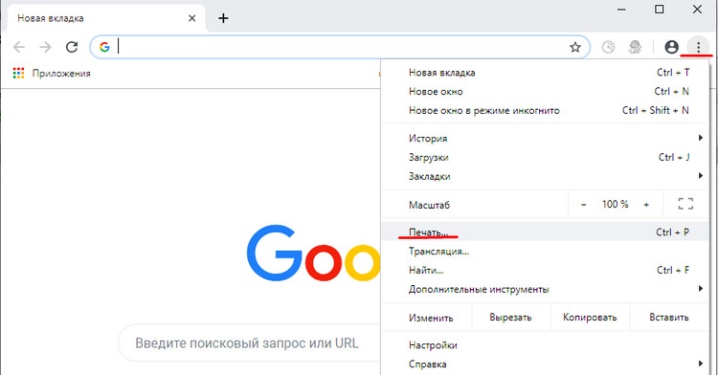
- Opera. Ayrıca bir dizüstü bilgisayardan web sayfalarını yazdırmayı mümkün kılar. Belgeyi görüntülemek için ana tarayıcı ayarlarını açacak olan dişliye tıklamanız gerekir. Aksi takdirde, her şey açıktır, bir mühür seçmeniz ve prosedürü onaylamanız gerekir.
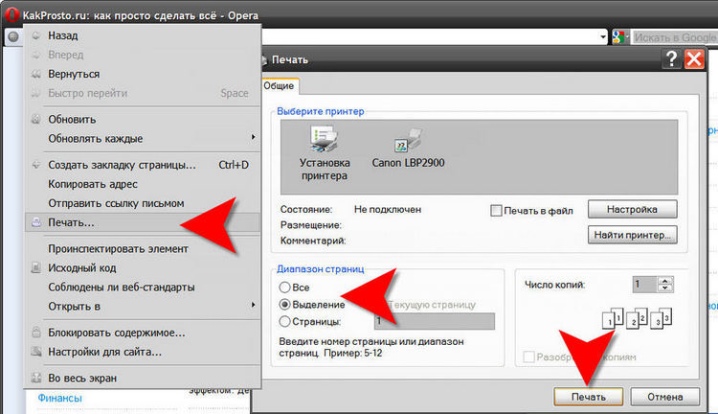
- yandex... Yapı olarak Google Chrome'a benzer bir tarayıcı. Bu nedenle, bir yazıcıda bir web sayfası yazdırma işlevine de sahip olması şaşırtıcı değildir. Prosedürün sırası aynıdır, bu nedenle belgeyi kağıda yazdırmak zor olmayacaktır.
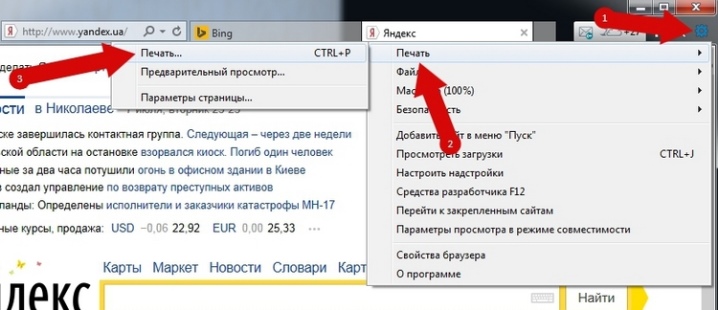
bu not alınmalı Tanıdık tarayıcılar Mozilla Firefox ve Internet Explorer (veya şimdi Microsoft Edge) için yapılan en son güncellemeler ayrıca bir yazdırma seçeneği de içerir.
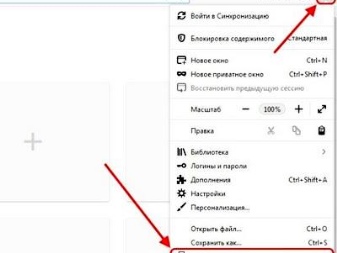
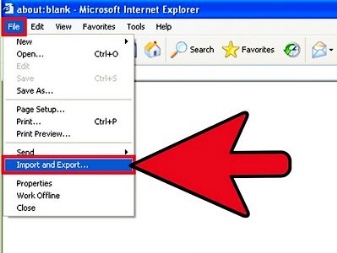
İşlem, yukarıda açıklanan aynı kurallara göre başlatılır. Bu nedenle, görevle başa çıkmak hızlı ve kolay olacaktır.
İki taraflı yazdırma
Bazı işler, kağıdın her iki tarafına da yazdırılacak malzeme gerektirir. Bu nedenle, prosedürün nasıl gerçekleştirileceğini öğrenmeye değer. Her şey çok basit. Daha önce, yazıcıya metin çıktısının nasıl alınacağı zaten açıklanmıştı. Bu durumda, verilen adım adım talimatlara göre hareket etmek gerekir.

Tek fark, belgeyi yazıcıya göndermeden önce yazdırma modunu kontrol etmeniz gerektiğidir. Sistemde bunlardan birkaçı var, bunlardan biri çift taraflı baskı düzenlemenize izin veriyor. Bu an ile ilgilenmezseniz, belge, metnin sayfanın bir tarafında olacağı yerde normal şekilde yazdırılır.
Gerekli parametreler ayarlandığında, herhangi bir istek dikkate alınarak mevcut metni sorunsuz bir şekilde yazdırmak mümkün olacaktır.Sayfayı zamanında çevirmek ve boya uygulamak için gerekli olan tarafa yerleştirmek önemlidir.

Bazı modellerde, tabakayı döndürme işleminin özel resimlerle kolaylaştırıldığını belirtmekte fayda var. Değilse, ürünün doğru çalışmasını sağlamak için yazdırılan metnin sonunu kağıt çıkış tepsisine yerleştirin.
Öneriler
Birkaç yönerge var, bunun yardımıyla metin veya görüntüleri kağıt üzerinde daha hızlı ve daha verimli bir şekilde görüntüleme prosedürünü yapmak mümkün olacaktır.
- Word, herhangi bir karmaşıklıkta bir belge oluşturmanıza olanak tanır. Yazdırma ayarlarını düzenlememek için sayfaya programda hemen istediğiniz görünümü verebilirsiniz.
- Yazdırma süresi, yazıcı modeline bağlıdır. Bu parametre özelliklerde belirtilebilir.
- Yazıcının amacı önemli bir rol oynar. Ev ve profesyonel cihazlar birbirinden farklıdır, bu nedenle hangi ekipmanın gerekli olduğuna önceden karar vermeye değer.
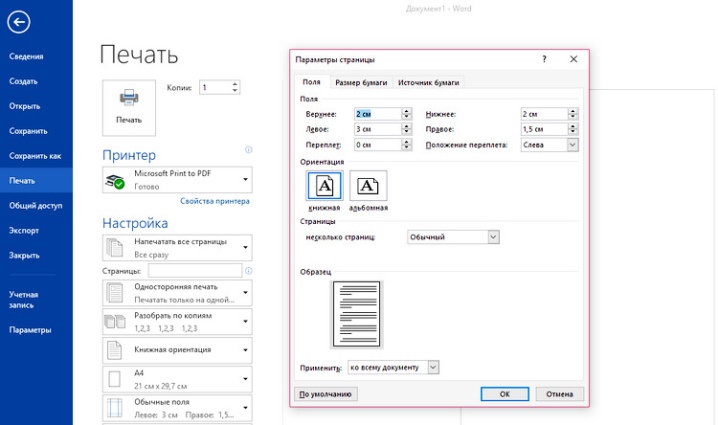
Bu gereksinimleri dikkate almak, doğru cihazı seçmenize ve dosyalarınızın güvenilir çıktılarını düzenlemenize yardımcı olacaktır.
Yazıcı nasıl bağlanır ve yapılandırılır, aşağıdaki videoya bakın.













Yorum başarıyla gönderildi.